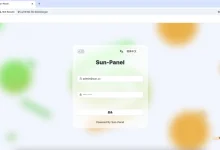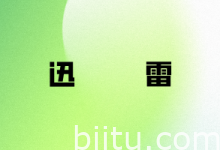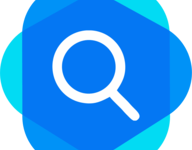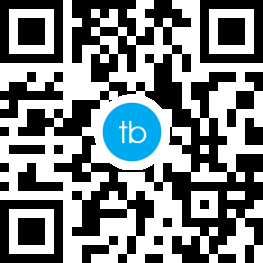1 iStoreOS相对F大的OpenWrt系统的特点
1.1 更轻量化,集成软件更少,刷机包更小,运行速度更快
1.2 扩展性强,系统内置了iStore应用商店,软件丰富且安装简单
1.3 界面更美观,显示界面有默认模式、路由模式和NAS模式
1.4 易用性高,使用更简单,小白更容易上手
1.5 目前是预览版,虽然存在一些小bug,但整体稳定性还不错
2 准备工作
2.1 支持U盘启动的N1盒子,比如已经刷了F大的OpenWrt系统的N1
2.2 一个大于4G的U盘,刷机需要清空U盘,提前做好数据备份
2.3 下载iStoreOS刷机包
官方链接:http://fw.koolcenter.com/iStoreOS/alpha/n1
2.4 下载U盘烧录软件balenaEtcher
官方链接:https://etcher.balena.io/#download-etcher
2.5 使用烧录软件将iStoreOS刷写至U盘
3 刷写系统
3.1 U盘插入N1盒子,优先插离HDMI较近的USB口,网线连接N1盒子与主路由LAN口,通电
说明:如超过三分钟路由器上仍看不到iStoreOS设备,则更换另一USB口,或更换U盘
3.2 两分钟后,到路由器后台查看iStoreOS设备的IP地址,也就是N1的IP地址
3.3 浏览器打开N1的IP地址,登录软路由
用户名:root
密码:password
3.4 在终端中运行install-to-emmc.sh命令,将系统刷写到emmc
然后输入指令 quickstart 获取或者修改ip
3.5 在终端中运行poweroff,N1指示灯熄灭后,拔掉U盘和电源线
3.6 N1通电,两分钟后,到路由器后台查看iStoreOS设备的IP地址,也就是N1的IP地址
说明:如超过三分钟路由器上仍看不到iStoreOS设备,则拔掉N1的电源线,重复3.1至3.5步骤,实测,从F大的OpenWrt系统刷iStoreOS,需要刷写两次才能成功
3.7 浏览器打开N1的IP地址,登录软路由
用户名:root
密码:password
4 旁路由设置
4.1 修改系统密码
4.2 使用网络向导配置旁路由
4.3 更新iStore
4.4 istorex软件安装,并切换路由或NAS模式
4.5 常用软件安装
https://www.123684.com/s/Yqg0Vv-Xrb5v 提取码:3x0l
下载链接:https://github.com/AUK9527/Are-u-ok/tree/main/apps